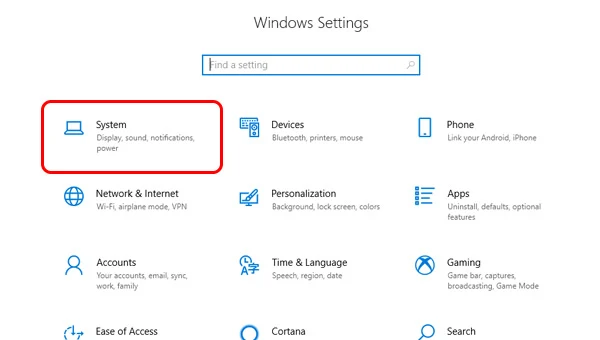يمكنك إيقاف تشغيل وضع السكون على نظام التشغيل Windows 10 إذا كنت لا تريد أن تصبح شاشة الكمبيوتر مظلمة أو مطفاء بعد بضع دقائق. غالبا ما يكون وضع السكون مفيدا للحفاظ على البطارية دون إيقاف تشغيل الكمبيوتر بالكامل، ولكن قد يكون ذلك مزعجا إذا كنت تشاهد فيلما أو تقدم عرضا تقديميا طويلا.
فيما يلي كيفية إيقاف تشغيل وضع السكون في نظام التشغيل Windows 10، أو ضبط الوقت الذي يستغرقه لتشغيله.
غالبا ما يكون وضع السكون التلقائي مفيدا للغاية في مساعدتك في الحفاظ على عمر البطارية عند الابتعاد عن جهاز الكمبيوتر الخاص بك وتنسى إيقاف تشغيله.
يعد هذا الأمر رائعا أيضا إذا كنت تريد ترك جهاز الكمبيوتر الخاص بك لفترة وجيزة، لكنك غير مستعد لإغلاق جميع البرامج وإغلاق كل شيء. ومع ذلك، قد يكون وضع السكون التلقائي على جهاز الكمبيوتر الخاص بك في بعض الأحيان مزعجا ويعترض طريقه - على سبيل المثال، إذا كنت تحاول مشاهدة فيلم، أو تقديم عرض تقديمي طويل.
قد لا ترغب دائما في انطفاء شاشةالكمبيوتر بعد كل بضع دقائق. إذا كان الأمر كذلك، فإليك كيفية إيقاف تشغيل وضع السكون على نظام التشغيل Windows 10. أو تعديل و ضبط الوقت الذي يستغرقه ليمر لوضع النوم أو Sleep Mode.
كيفية إيقاف تشغيل وضع السكون على Windows 10
- 1. انقر فوق الزر "ابدأ Start" على جهاز الكمبيوتر الخاص بك - أو رمز Windows في الركن الأيسر السفلي من الشاشة.
- 2. انقر فوق زر "الإعدادات Settings".
- 3. في قائمة الإعدادات، سترى العديد من الرموز. حدد الأول، مع صورة جهاز كمبيوتر محمول، المسمى "النظام System".
- 4. على الشريط الجانبي على الجانب الأيسر من النافذة، حدد "الطاقة والنوم Power And Sleep"، الخيار الخامس.
- 5. تحت عنوان "Sleep"، سيكون هناك قائمتين منسدلتين، أحدهما عندما يكون الكمبيوتر موصلا والآخر عندما لا يكون موصلا. لتعطيل وضع السكون تماما، اضبط كليهما على "Never".
هذه هي الطريقة نفسها التي يمكنك بها تفعيل وضع السكون "وضع النوم' إذا كنت ترغب في إعادة تشغيله مرة أخرى. ما عليك سوى اختيار تفضيلات الوقت التي تريدها في القوائم المنسدلة بدلا من ذلك، وستكون قادرا على تعديل المدة التي يستغرقها وضع السكون لتشغيله.